Oppdatert april 2024: Slutt å få feilmeldinger og senk systemet med optimaliseringsverktøyet vårt. Få den nå på denne koblingen
- Last ned og installer reparasjonsverktøyet her.
- La den skanne datamaskinen din.
- Verktøyet vil da fiks datamaskinen din.
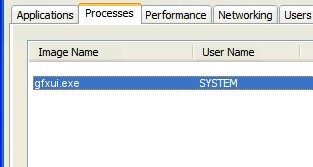
Som Windows-bruker har du sannsynligvis allerede støtt på uventede problemer. Det har i hvert fall mange av oss.
I dette spesielle scenariet fant du ut at en Windows-prosess kalt gfxui.exe bruker en stor prosentandel av CPU-en din (opptil 50 % eller til og med 100 %). Som et resultat tar det lang tid før datamaskinen starter opp. Det blir veldig sakte og krasjer ofte.
Hva får GfxUI.exe til å ha høy CPU-bruk?

I de fleste tilfeller er det enten en konflikt mellom to skjermkort eller et problem med Intel HD Graphics-drivere, som fører til at gfxui.exe-prosessen opptar mye plass på harddisken og forårsaker høy CPU-belastning.
Hvordan eliminere høy CPU-belastning med GfxUI.exe?
Oppdatering fra april 2024:
Du kan nå forhindre PC -problemer ved å bruke dette verktøyet, for eksempel å beskytte deg mot tap av filer og skadelig programvare. I tillegg er det en fin måte å optimalisere datamaskinen for maksimal ytelse. Programmet fikser vanlige feil som kan oppstå på Windows -systemer uten problemer - du trenger ikke timer med feilsøking når du har den perfekte løsningen på fingertuppene:
- Trinn 1: Last ned PC Repair & Optimizer Tool (Windows 10, 8, 7, XP, Vista - Microsoft Gold-sertifisert).
- Trinn 2: Klikk på "start Scan"For å finne Windows-registerproblemer som kan forårsake PC-problemer.
- Trinn 3: Klikk på "Reparer alle"For å fikse alle problemer.

Avinstaller noen driverprogrammer
- Trykk Win + R for å åpne Kjør-dialogboksen.
- Skriv hdwwiz.cpl i søkeboksen og trykk Enter for å åpne Enhetsbehandling.
- Dobbeltklikk på skjermadaptere og finn Intel HD Graphics i listen.
- Høyreklikk på den og velg Avinstaller.
- Merk av for Avinstaller driverprogramvare for denne enheten og klikk OK.
- Etter å ha avinstallert adapteren og driveren, start datamaskinen på nytt.
- Når systemet har startet opp, er det på tide å installere Intel HD Graphics-driveren på nytt.
- Gå til produsentens nettsted og skriv inn adaptermodellen din i søkefeltet.
- Finn riktig driver for PC-en din, last ned og installer den.
- Start datamaskinen på nytt og se om problemet med høy CPU-belastning er løst av filen gfxui.exe.
Ekspert Tips: Dette reparasjonsverktøyet skanner depotene og erstatter korrupte eller manglende filer hvis ingen av disse metodene har fungert. Det fungerer bra i de fleste tilfeller der problemet skyldes systemkorrupsjon. Dette verktøyet vil også optimere systemet ditt for å maksimere ytelsen. Den kan lastes ned av Klikk her
Ofte Stilte Spørsmål
Hvordan redusere høy CPU-belastning i Windows 10?
- Start systemet på nytt.
- Stopp eller start prosesser på nytt.
- Oppdater driverne.
- Skann etter skadelig programvare.
- Strømalternativer.
- Finn spesifikke instruksjoner på nettet.
- Installer Windows på nytt.
Hvorfor er CPU-bruken så høy og GPU-bruken så lav?
Disse symptomene betyr vanligvis at CPU-en din bremser GPU-en, noe som er ganske vanlig med et kraftig skjermkort og en utdatert CPU. Imidlertid er det så mange variabler at selv om det er svært sannsynlig, kan vi ikke si med sikkerhet at flaskehalser er årsaken til høy CPU-utnyttelse og lav GPU-utnyttelse.
Kan et virus forårsake høy CPU-belastning?
Det er mange grunner til høy CPU-belastning - noen av dem overraskende. Nedgangen i prosesseringshastigheten kan være forårsaket av et antivirusprogram du bruker, eller av et virus som programmet må stoppe.


